win10系统桌面/任务栏不停的闪烁 资源管理器占用CPU使用率的解决方法
1、打开360安全卫士;
2、点击【功能大全】;
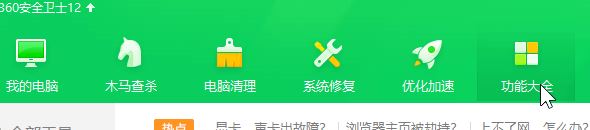
3、搜索并打开【默认软件】;
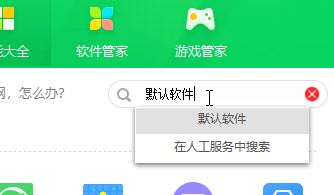
4、将所有可以选择的默认软件,都点击【设为默认】一次,完成后即可解决问题!
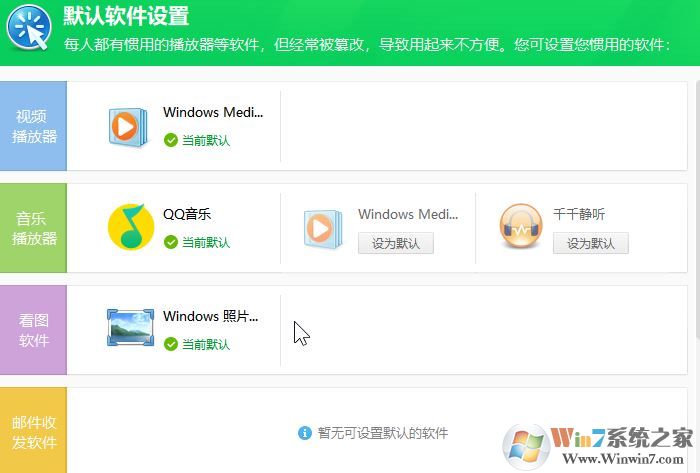
此时电脑恢复了正常,我们就可以正常的使用win10系统了!
以上便是winwin7给大家分享介绍的win10系统桌面/任务栏不停的闪烁 资源管理器占用CPU的解决方法!
分享到:
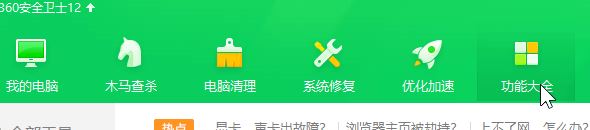
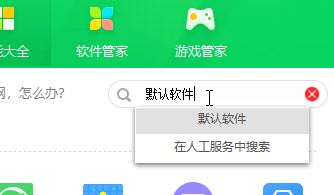
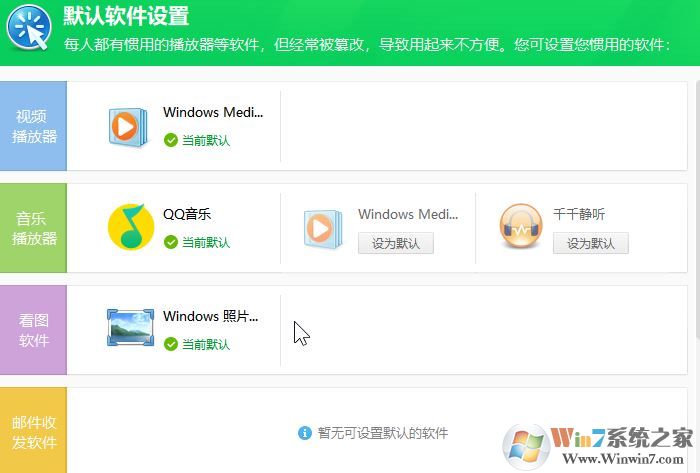
下一篇:最后一页